虚拟光驱是一种软件技术,允许用户在没有物理光驱的情况下,通过计算机硬盘来运行光盘映像文件,使用虚拟光驱可以方便地挂载ISO、BIN等格式的光盘镜像文件,实现快速访问和执行存储在光盘上的数据或应用,以下将详细介绍如何使用及打开虚拟光驱:
1、选择并安装虚拟光驱软件
选择合适的软件:市面上有许多虚拟光驱的软件,如Daemon Tools, Alcohol 120%, WinCDEmu等,选择一个符合个人需求的软件进行下载和安装。
进行安装操作:下载后,按照安装向导的指示完成安装过程,安装过程中可能需要重启电脑。
2、加载镜像文件
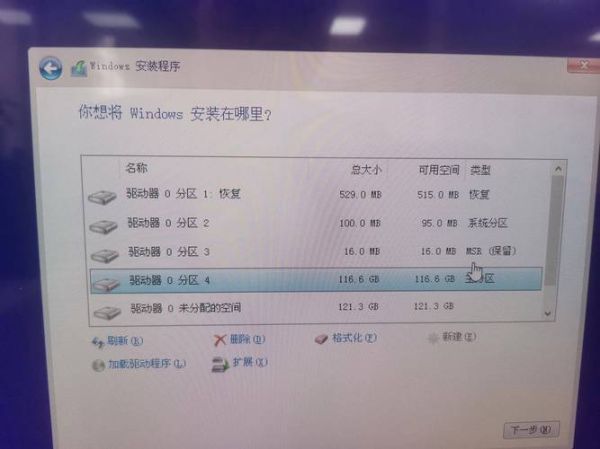
准备镜像文件:确保已经拥有一个有效的镜像文件(如ISO、BIN、CCD格式)。
加载文件:启动所安装的虚拟光驱软件,通常在界面中会有“添加”、“挂载”或“加载”之类的选项,点击该选项,选择你的镜像文件即可将其加载到虚拟光驱中。
3、配置和使用虚拟光驱
设置驱动器参数:一些高级的虚拟光驱软件允许用户设置虚拟光驱的数量和盘符等参数,根据需要进行配置。
:一旦镜像文件被加载,它就会在操作系统中显示为一个标准的光驱设备,双击虚拟光驱图标就可以像使用物理光驱一样浏览或运行其中的内容了。
4、卸载和删除
卸载镜像:使用完毕后,可以通过虚拟光驱软件的“卸载”或“弹出”按钮来卸载已挂载的镜像文件。
删除虚拟光驱软件:如果不再需要使用虚拟光驱,可以通过“控制面板”->“程序和功能”来卸载相关的软件。
在使用虚拟光驱时,还有以下几个方面需要注意:
- 确保下载的虚拟光驱软件来自可信赖的来源,避免潜在的安全风险。
- 在使用虚拟光驱软件之前,最好先阅读其用户手册或在线帮助文档,以便更好地理解和使用这些工具的功能。
虚拟光驱是一个强大的工具,它使得在没有物理光驱的情况下也能够轻松地访问光盘数据,无论是为了备份重要数据还是测试新的软件,掌握如何有效地利用虚拟光驱都是非常重要的。
本文来自作者[执笔写余生]投稿,不代表智博立场,如若转载,请注明出处:https://zhibor.cn/changshi/202501-17631.html


评论列表(4条)
我是智博的签约作者“执笔写余生”!
希望本篇文章《怎样用虚拟光驱 虚拟光驱怎么打开》能对你有所帮助!
本站[智博]内容主要涵盖:知识科普
本文概览:虚拟光驱是一种软件技术,允许用户在没有物理光驱的情况下,通过计算机硬盘来运行光盘映像文件,使用虚拟光驱可以方便地挂载ISO、BIN等格式的光盘镜像文件,实现快速访问和执行存储在...